אם שלך תוכנת קספרסקי מציגה שימוש גבוה במעבד, בדיסק או ב-RAM במחשב Windows 11/10 שלך, אז הפוסט הזה יוכל לעזור לך. קספרסקי היא אחת מתוכנות האנטי-וירוס הפופולריות ביותר המציעה הגנה מצוינת מפני איומי סייבר.

תקן את השימוש ב-Kaspersky High Disk, CPU, RAM ב-Windows 11
כדי לתקן Kaspersky High Disk, CPU או RAM שימוש ב-Windows 11/10, ייתכן שיהיה עליך להשבית תכונות מיותרות בתוכנת האבטחה ולהתאים את ההגדרות שלה. תן לנו לראות את כל האפשרויות הזמינות.
- השבת את תוכניות האתחול
- הפעל את פותר הבעיות בכוח
- שנה את הגדרות קספרסקי
- השבת תכונות מיותרות
- אל תכלול תוכניות מהימנות
- התקן מחדש את קספרסקי
עכשיו בואו נראה את אלה בפירוט.
1] השבת את תוכניות האתחול
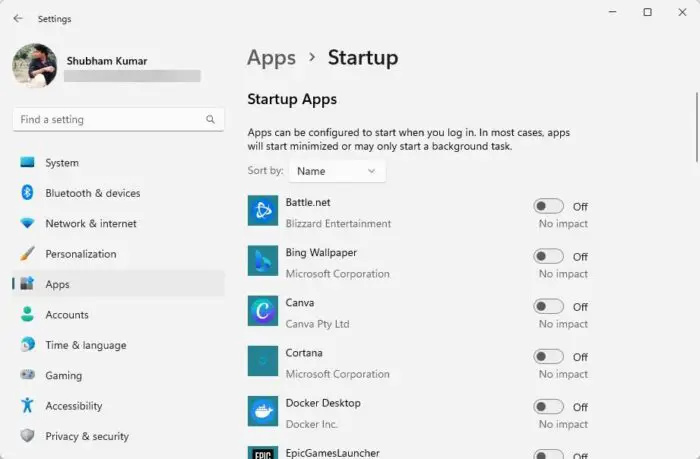
לפני שתבצע שינויים במערכת שלך, השבת את תוכניות האתחול. פעולה זו תשבית את היישומים שמתחילים בעת אתחול המכשיר שלך ותגדיל את השימוש במעבד. כך:
- ללחוץ Windows + I לפתוח הגדרות .
- נווט אל אפליקציות > הפעלה וכבה את מתג ההחלפה לצד כל האפליקציות.
- כעת, אף יישומים ותוכניות לא יתחילו לפעול כאשר אתה מאתחל את המחשב שלך.
2] הפעל את פותר הבעיות בכוח
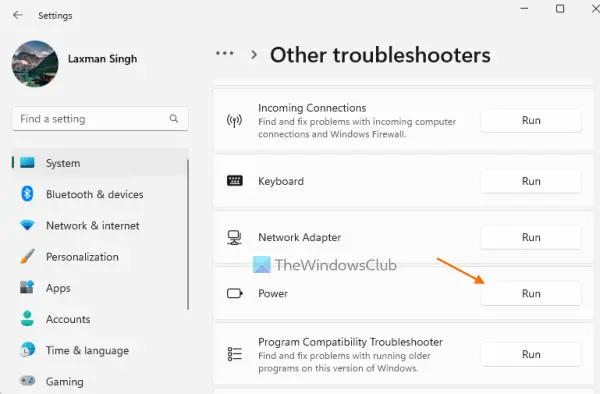
לאחר מכן, הפעל את פותר בעיות הכוח ב-Windows. הפעלת פותר בעיות זה תעזור לאבחן ולתקן בעיות הקשורות לצריכת חשמל. זה עשוי לעזור לתקן את השימוש במעבד הגבוה של Kaspersky במכשירי Windows. כך:
- ללחוץ Windows + I לפתוח הגדרות .
- נווט אל מערכת > פתרון בעיות > פותר בעיות אחר .
- גלול למטה ולחץ על לָרוּץ ליד כוח.
3] שנה את הגדרות קספרסקי
הגדרות קספרסקי שגויות באופן שגוי יכולות להיות הסיבה לכך שמתרחש שימוש גבוה במעבד. שינוי הגדרות אלה עשוי לתקן את הבעיה. כך:
- פתח את קספרסקי ולחץ על הגדרות אוֹפְּצִיָה.
- נווט אל ביצועים לשונית וגלול מטה כדי לבחור משאבי מחשב .
- סמן את התיבות שליד כאשר משאבים למערכת ההפעלה לפנות , משאבים עבור תוכניות אחרות לתת באופן חופשי ו סריקה במצב סרק .
- הפעל מחדש את המכשירים שלך לאחר שהשינויים יתבצעו.
4] השבת תכונות מיותרות
Kaspersky Internet/Total Security מציעה תכונות שונות אחרות מלבד תוכנות זדוניות וסריקה מהירה. אם כל התכונות הללו מופעלות בבת אחת, ייתכן שזו הסיבה לכך שקספרסקי משתמש במשאבים גבוהים. השבת את כל התכונות של קספרסקי שאינך דורש וראה אם זה עוזר.
לקרוא: איך ל כבה את חומת האש של Kaspersky וכסף בטוח
5] אל תכלול תוכניות מהימנות
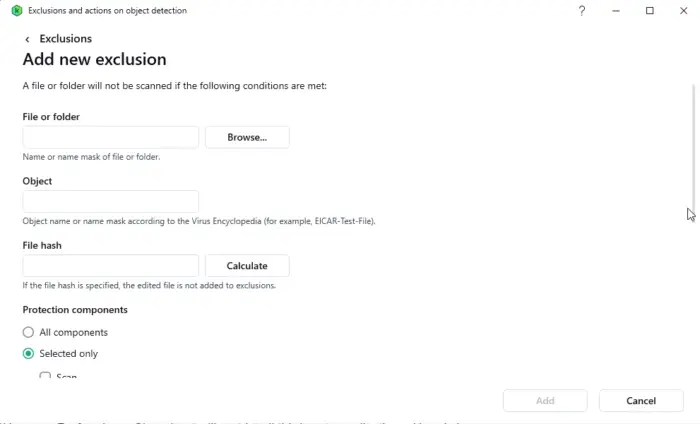
ציון יישומים מהימנים שקספרסקי לא יסרוק יכול להיות שימושי במיוחד עבור תוכניות שאתה משתמש בהן לעתים קרובות ויודעים שהן בטוחות. כך:
כיצד להצמיד אפליקציות להפעלת חלונות בתפריט 10
- פתח את קספרסקי ולחץ על הגדרות סמל.
- נווט אל אבטחה > אי הכללות ופעולות על זיהוי אובייקטים; כאן, לחץ על נהל אי הכללות .
- עכשיו, לחץ לְהוֹסִיף וציין את מיקום התוכנית כדי לא לכלול את התוכנית המהימנה.
6] התקן מחדש את קספרסקי
נניח שאף אחת מההצעות הללו לא עזרה לך לשקול התקנה מחדש של קספרסקי. ידוע שזה עוזר לרוב המשתמשים לתקן את השגיאה.
אם הבעיה נמשכת, אולי כדאי ליצור קשר קספרסקי תמיכה.
לקרוא: חיבור מאובטח של Kaspersky VPN לא עובד במחשב
אנו מקווים שההצעות הללו עזרו לך.
איך אני מונע מקספרסקי להאט את המחשב שלי?
האנטי וירוס של קספרסקי יכול גם להאט את ביצועי המכשיר שלך אם הוא מורשה לבצע יותר מדי סריקות מערכת או משימות אינטנסיביות אחרות. כדי לעצור זאת, עליך להתאים את הגדרות קספרסקי, להשבית תכונות מסוימות ולא לכלול תוכניות מהימנות.
כיצד אוכל לגרום לקספרסקי להשתמש בפחות משאבים?
כדי לעשות זאת, תצטרך להוציא קבצים ותיקיות מסוימים מסריקות ולהשבית תכונות מיותרות. עם זאת, אם זה לא עוזר, שנה את ההגדרות שלו ושדרג את החומרה של המכשיר שלך.















